
He conseguido el nuevo iPhone 13 teléfono inteligente? ¿Estás pensando en cómo tomar capturas de pantalla en el dispositivo? Bueno, entendemos esto porque puede resultar un poco confuso, especialmente si vienes de un iPhone antiguo o de un sistema operativo Android. Tomar una captura de pantalla en tu iPhone 13 es una de las formas más fáciles de capturar algunas cosas que puedes mostrarle a alguien o, mejor aún, como prueba de algo.
Lo que intentamos decir aquí es que la captura de pantalla es esencial para todos los usuarios de iPhone. Entonces, a continuación, le explicaremos los métodos sobre cómo tomar capturas de pantalla en su iPhone 13 .
Método n.º 1: usar el botón lateral y de volumen
Quizás la forma más sencilla de tomar rápidamente una captura de pantalla en el iPhone 13, está usando el botón lateral y el de subir volumen. Todo lo que tienes que hacer es mantener presionado el botón lateral y del botón de subir volumen simultaneamente. Una vez que sueltas esos botones, se toma la captura de pantalla.
Escuchará el familiar sonido del obturador y la vista previa de esa captura de pantalla aparecerá en la parte inferior de la pantalla. Si lo toca, verá la opción de editar, recortar y anotar la captura de pantalla.
Si toca y mantiene presionada la vista previa, accederá a una hoja para compartir, donde puede enviar la captura de pantalla a la aplicación que elija.
Además, si descarta la vista previa, la captura de pantalla se guardará automáticamente en el álbum Capturas de pantalla de la aplicación Fotos de su dispositivo. iPhone 13.
Método #2: Usar el toque de asistencia
No siempre tienes que usar los botones físicos de tu iPhone 13 Pro tomar una captura de pantalla
Con solo un toque en la pantalla, puede usar Assistive Touch para tomar una captura de pantalla rápidamente.
Primero, tendría que habilitar Assistive Touch yendo a Ajustes > General > Accesibilidad > Toque de asistencia.
Una vez que habilite Assistive Touch, verá que aparece un botón semitransparente en su pantalla, ese es Assistive Touch.
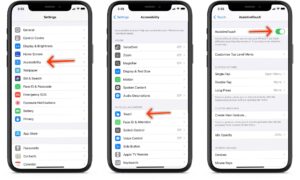
Ahora, tendrías que personalizarlo para poder tomar una captura de pantalla con solo un toque.
Para hacer esto, toque el botón y luego el ícono Personalizado (el ícono de estrella).
Seleccione Captura de pantalla de la lista que encontrará y la captura de pantalla se agregará automáticamente al menú táctil de asistencia. Siempre que desee tomar una captura de pantalla, simplemente toque el botón táctil de asistencia y luego el botón Captura de pantalla.
Al igual que con el primer método, puede interactuar con la vista previa de la captura de pantalla y compartirla directamente desde allí. La captura de pantalla se guardará en el álbum Capturas de pantalla de la aplicación Fotos.

Cómo tomar una captura de pantalla en el iPhone 13 mediante un doble toque
- Abra Configuración en su iPhone 13
- Desplácese hacia abajo (o busque) Accesibilidad
- Seleccionar toque
- Desplácese hacia abajo y toque Atrás Toque
- Seleccione doble toque o triple toque
- Elija una opción de Doble toque, que va desde App Switcher y Mute hasta Captura de pantalla e Inicio.
- También puede seleccionar un acceso directo y crear nuevos accesos directos para activar con Back Tap en la aplicación de accesos directos separada.
Cómo tomar una captura de pantalla con Siri
Bueno, Siri es otra característica sorprendente que es el Asistente de Apple que puede ayudarlo a hacer más en su dispositivo usando su voz. Hay muchas cosas que puedes hacer usando Siri y una de ellas es tomar capturas de pantalla.
Para hacer una captura de pantalla en tu iPhone 13, todo lo que necesitas es decir el comando de voz "Hola Siri" o mantener presionada la tecla lateral/botón de encendido. Después de esto, debería ver una interfaz de Siri simplificada en la parte inferior, que le muestra que el asistente está escuchando sus comandos. Ahora puedes pedirle a Siri que tome una captura de pantalla y ella la tomará por ti. Verá la vista previa en la esquina inferior izquierda.
Incluso puede pedirle a Siri que abra la aplicación Fotos y lo llevará al menú de fotos agregado recientemente.
Cómo ver capturas de pantalla en iPhone 13/13 Pro Max
Puedes ver y visualizar todos tus Imágenes álbumes dentro de la aplicación Fotos. El álbum se crea automáticamente al igual que su álbum de selfies. Solo abre el Fotos aplicación, toque en el Albums pestaña. Luego, desplácese hacia abajo hasta tipos de medios, y encontrará el álbum Capturas de pantalla en la lista.
Cómo editar capturas de pantalla en iPhone 13
Una vez que haya tomado con éxito una captura de pantalla en su dispositivo, escuchará un sonido de obturador y la vista previa de la captura de pantalla aparecerá en la esquina inferior izquierda. Para editarlo, simplemente tóquelo y luego verá la opción para anotar y editar la captura de pantalla usando texto, firma, flechas y más. Incluso puedes recortar la captura de pantalla si quieres.
Si desea silenciar el sonido de la captura de pantalla, simplemente ponga su iPhone en silencio.
Cómo compartir capturas de pantalla en iPhone 13/13 Pro Max
Compartir su captura de pantalla también es bastante fácil. Todo lo que necesita es tocar y mantener presionada la vista previa para saltar directamente a la hoja Compartir y luego desde aquí puede enviar la captura de pantalla a la aplicación que elija. Incluso cuando descarte la vista previa de la captura de pantalla, se guardará en su álbum de capturas de pantalla en la aplicación de fotos.
Como puede ver, tome capturas de pantalla en el iPhone 13 es muy fácil. Mucha gente preferirá el método de mantener presionada la combinación del botón Subir volumen y Encendido para tomar capturas de pantalla. Eso suena bien, pero cuando tienes las manos demasiado ocupadas, puedes usar Siri para tomar la captura de pantalla.
Preguntas frecuentes sobre la captura de pantalla del iPhone 13
P: ¿Cómo se toma una captura de pantalla? iPhone 13?
A: ¡Fácil! utiliza cualquiera de los dos métodos explicados en la publicación anterior.
P: ¿Cómo hago una captura de pantalla? iPhone 13 y guardarlo?
A: Realmente no tiene que preocuparse por guardarlo, ya que se guarda automáticamente en el Imágenes álbum en su aplicación Fotos.
P: ¿Cómo hago una captura de pantalla? iPhone 13 ¿Sin botón de inicio?
A: Simplemente mantenga presionado el botón lateral y el botón para subir el volumen al mismo tiempo, la captura de pantalla se tomará una vez que suelte los dos botones.
P: ¿Puedo editar? iPhone 13 capturas de pantalla?
A: ¡Por supuesto! Simplemente toque la vista previa de la captura de pantalla para editarla.
P: ¿Cómo puedo compartir mi iPhone 13 capturas de pantalla?
A: Toque y mantenga presionada la vista previa de la captura de pantalla para que aparezca la hoja para compartir.





Deje un comentario